instalacao
A maioria dos micros vem configurados para dar boot preferencialmente através do CD-ROM, neste caso basta deixar o CD do MK-AUTH na bandeja e você já cai na tela de boas vindas do cd de instalação, Se não for o seu caso, pressione a tecla DEL durante o teste de memória para entrar no setup. Procure pela seção boot e coloque o CD-ROM como dispositivo primário. Tudo, pronto, agora é só salvar a configuração acessando o menu exit e escolhendo a opção "Save & Exit setup".
Ao reiniciar o micro sem o CD no drive o micro volta a carregar o Windows ou outro sistema que tiver instalado no HD, esta alteração apenas faz com que ele passe a procurar primeiro no CD-ROM.
Inicie o computador pelo cd de boot do sistema, irar iniciar o Debian Lenny, ele é o linux do MK-AUTH por ter o maior numero possivel de drivers já acompanhado o sistema e pela facilidade de uso, tecle enter e espere.
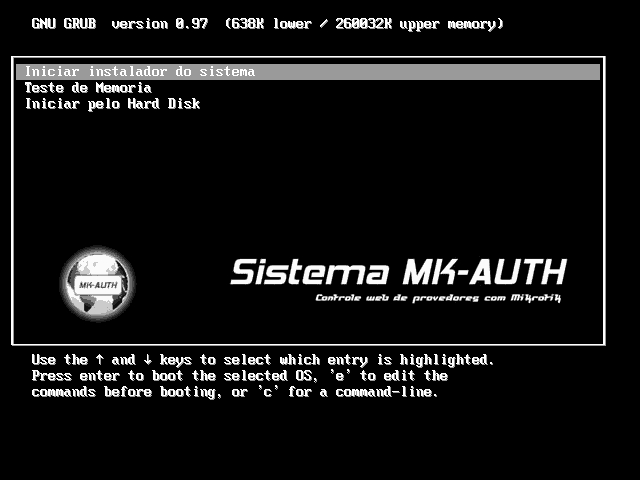
No caso de algum erro durante o boot, abra um tópico aqui no fórum com a descrição do erro para que seja encontrada uma solução.
O MK-AUTH tem um instalador próprio que aparece após o boot do cd e suas telas são as exibidas abaixo:
Um aviso sobre o sistema MK-AUTH.

Depois é exibida uma tela com informações sobre o particionamento com cfdisk .
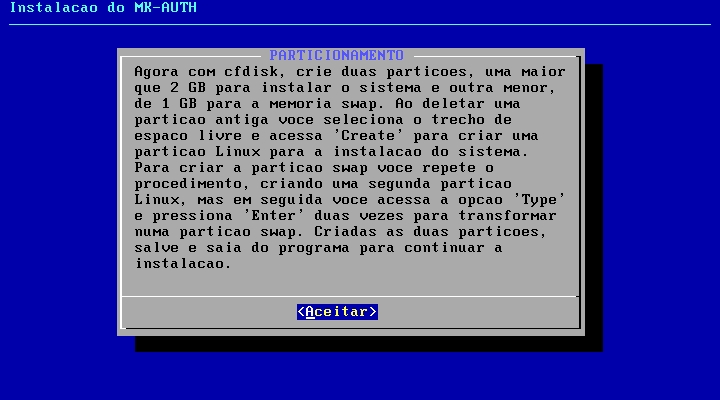
Escolha o HD para instalação.
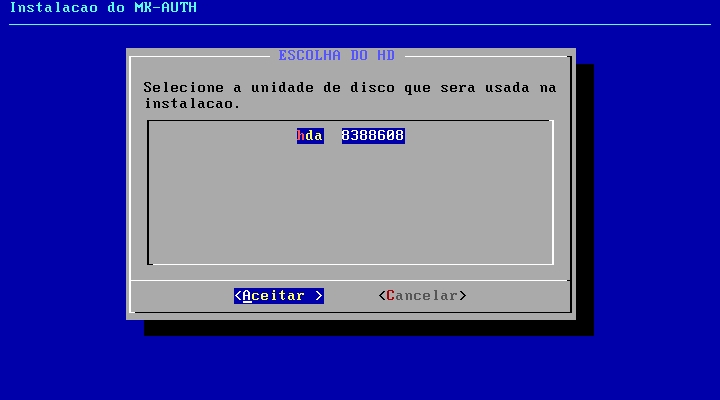
No cfdisk crie a partição swap e do sistema.
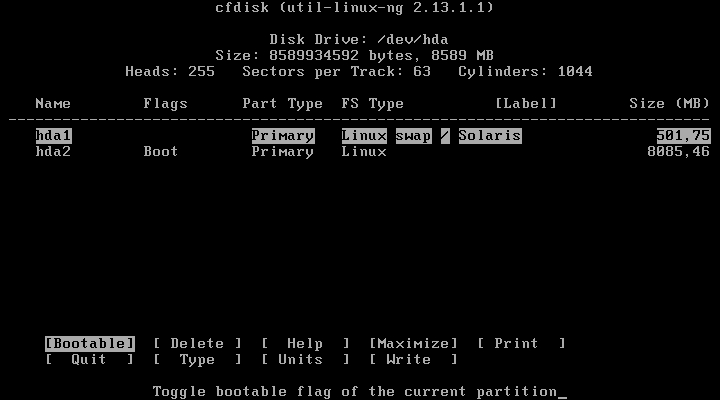
Dentro do cfdisk, use as setas para cima e para baixo para selecionar uma partição ou trecho de espaço livre e as setas para a direita e esquerda para navegar entre as opções, que incluem:
Delete: Deletar uma partição, transformando-a em espaço livre. Use esta opção para deletar partições já existentes no HD para poder criar novas.
Create: Cria uma partição usando um trecho de espaço livre. O assistente perguntará sobre o tamanho da partição, em megabytes. Você terá ainda a opção de criar uma partição primária e uma partição extendida.
Você pode criar no máximo de quatro partições primárias, uma limitação que vem desde o PC-XT. Mas, por outro lado pode criar até 255 partições extendidas.
Você pode criar quantas partições for necessário e instalar o MK-AUTH em qual delas preferir.
Maximize: Redimensiona uma partição, para que ela ocupe todo o espaço disponível no HD. O processo não é destrutivo, pois o sistema simplesmente adiciona o espaço adicional no final da partição, sem mexer no que está gravado, mas de qualquer forma é sempre saudável fazer um backup.
Type: Altera o sistema de arquivos da partição (Linux, FAT, Linux Swap, etc.). Lembre-se de que você deve ter no mínimo uma partição Linux e outra Linux Swap.
Bootable: Esta é mais uma opção necessária para partições do Windows ou DOS, mas não para o Linux. Mas a regra básica é que ao usar várias partições, a partição onde o sistema operacional está instalado seja marcada com este atributo.
Write: Salva as alterações, digite yes para confirmar.
Quit: Sair do particionador.
Basicamente, ao usar o cfdisk, você deve criar duas partições, uma maior para instalar o sistema e outra menor, de 500 MB ou 1 GB para a memória swap. Ao deletar uma partição antiga você seleciona o trecho de espaço livre e acessa a opção Create para criar uma partição Linux para a instalação do sistema. Para criar a partição swap, você repete o procedimento, criando uma segunda partição Linux, mas em seguida você acessa a opção Type e pressiona Enter duas vezes para que o cfdisk a transforme numa partição swap. Criadas as duas partições, é só salvar e sair.
Escolha agora sua partição swap (memoria virtual).
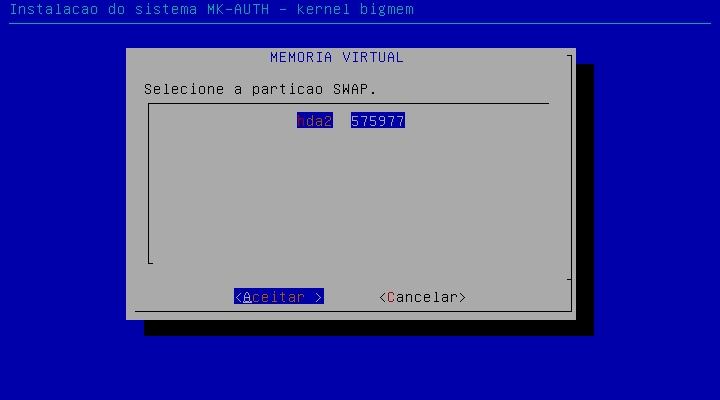
Escolha a partição do sistema.
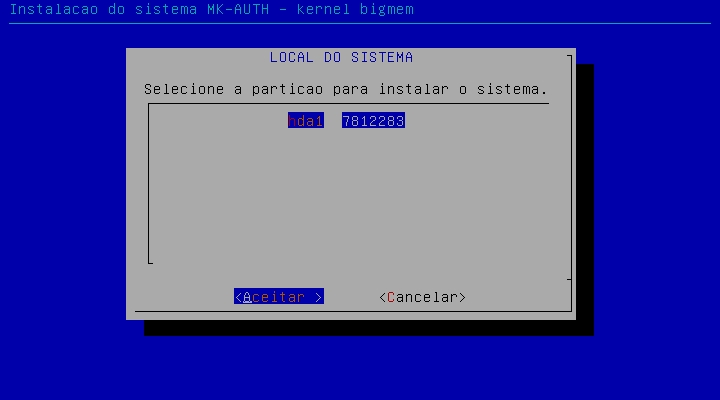
Escolha o sistema de arquivos ext4 (Recomendado), XFS e JFS no momento são as opções.
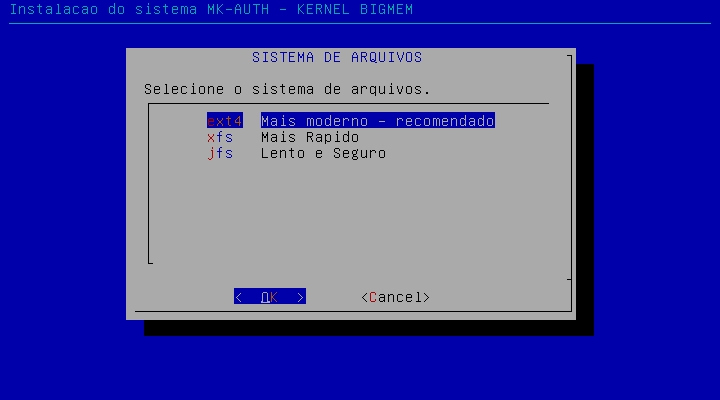
Cadastre a senha do ROOT.
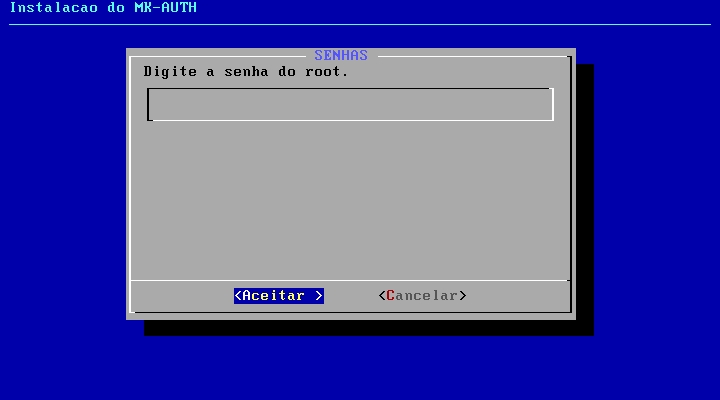
Cadastre o nome do servidor.

Escolha seu modelo de teclado.

Tela de confirmação das opções escolhidas.
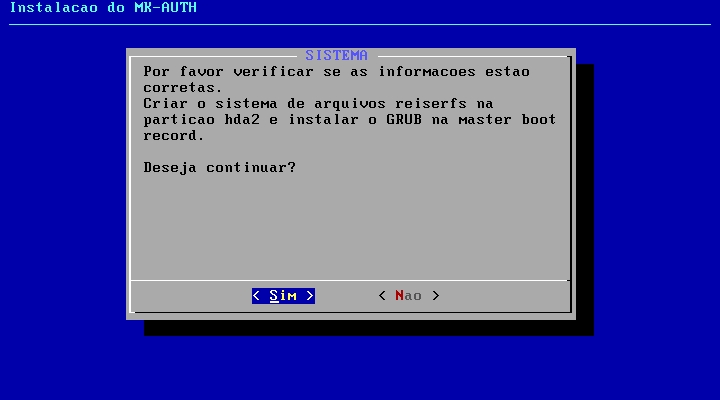
Momento da instalação, este processo pode levar até 10 minutos.
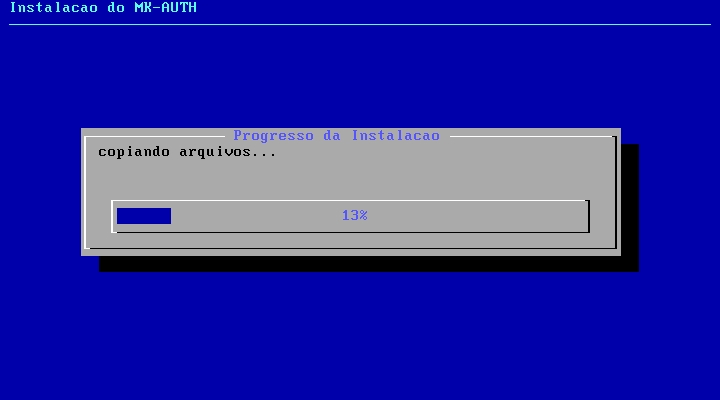
Fim da instalação, vc já pode reiniciar o servidor.
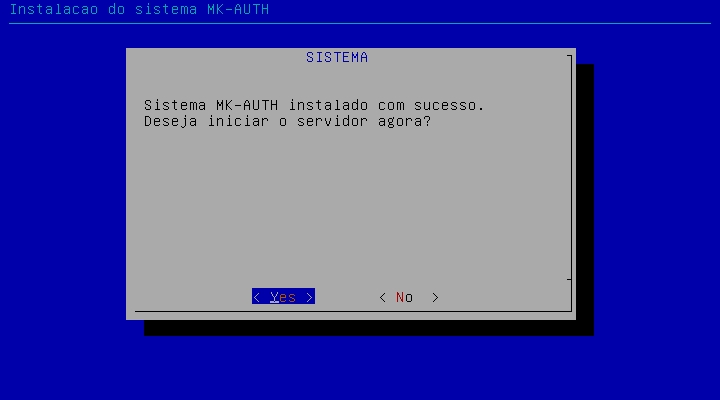
Atenção, após reiniciar o computador execute o comando mk-auth e escolha fazer update do sistema para baixar as ultimas atualizações e correções de bugs.





